Une liste de salariés bien gérée est une base essentielle pour de nombreux processus commerciaux. Dans ce tutoriel, je vais te montrer comment générer, modifier et supprimer des données dans Microsoft Access pour ta liste de salariés de manière efficace. De plus, tu apprendras comment utiliser différentes propriétés de champ pour optimiser la gestion des données. Commençons tout de suite !
Principales conclusions
- Créer et modifier des enregistrements dans Access est intuitif.
- Les valeurs par défaut peuvent optimiser la saisie, mais elles doivent être utilisées de manière judicieuse.
- Les propriétés de champ telles que les types de données influencent la manière dont les données peuvent être saisies.
- Des conseils pratiques aident à travailler rapidement et sans erreur.
Guide étape par étape
Vue d'ensemble de la liste des employés
Avant de commencer à travailler sur la génération des enregistrements, tu devrais ouvrir ta liste de salariés. Ici, tu peux voir des champs comme prénom, nom de famille, entreprise et bien plus encore. Ces champs sont importants pour enregistrer des informations clés sur tes employés.
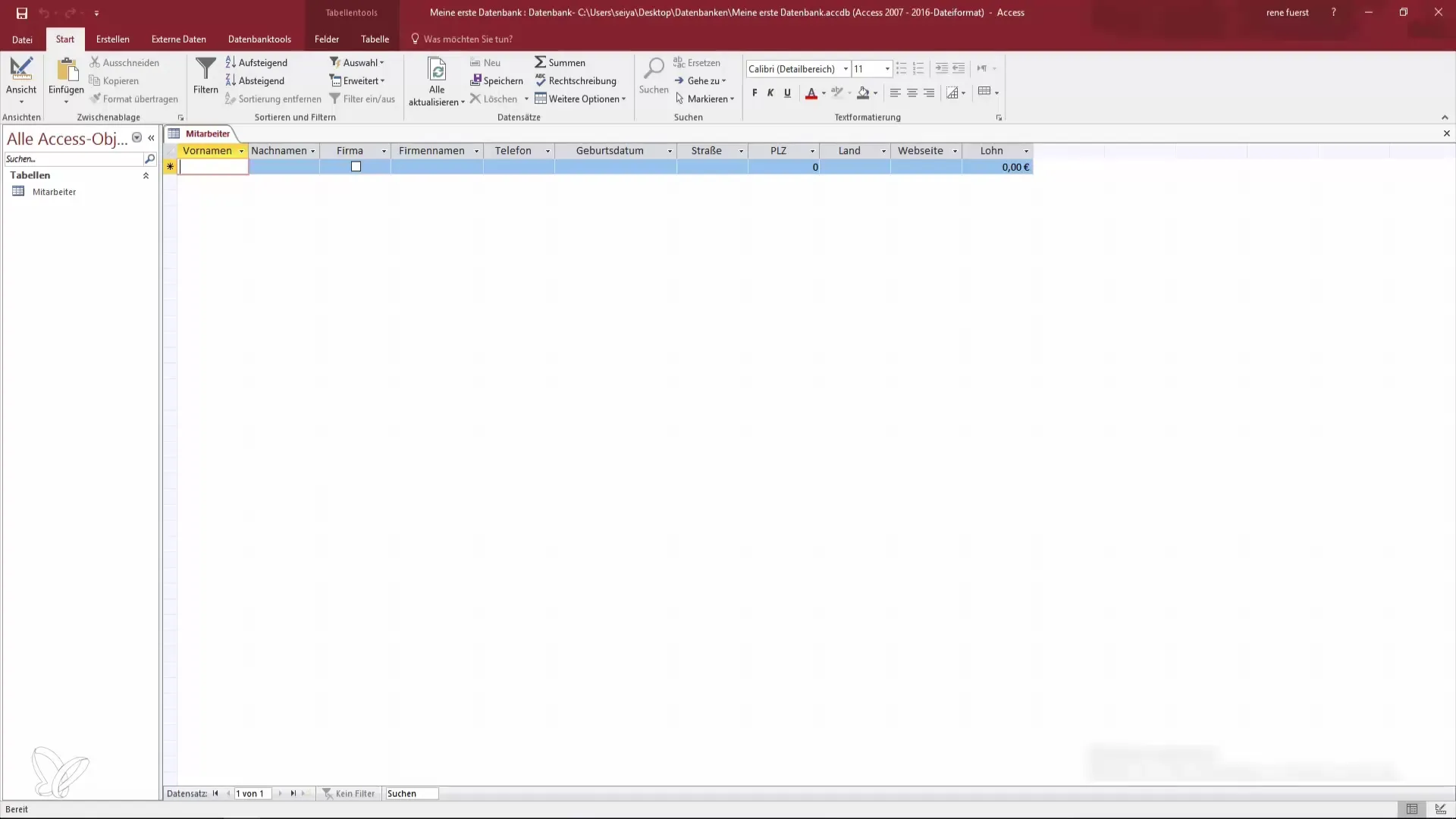
Ajustement des propriétés des champs
Si tu as des exigences particulières pour les propriétés des champs, tu devrais les ajuster en mode conception d'Access. Par exemple, tu peux ajouter une case à cocher dans le champ « Entreprise » pour indiquer s'il s'agit d'une entreprise interne ou externe.
Je te recommande également de reconsidérer les valeurs par défaut. Au lieu d'un zéro, tu devrais utiliser des espaces dans certains champs pour mieux gérer les données lors du tri ultérieur.
Créer et sauvegarder un enregistrement
Pour créer un nouvel enregistrement, clique simplement sur la barre inférieure, où un enregistrement vide sera affiché avec une étoile. En cliquant dans les champs individuels, ton nouvel enregistrement sera modifié. Note que lors de la création des enregistrements, les modifications ne sont enregistrées qu'après avoir quitté l'enregistrement.
Pour sauvegarder ton enregistrement, quitte le champ soit avec la touche Entrée soit avec la flèche vers le bas. Ensuite, l'étoile se transforme en crayon, indiquant que l'enregistrement n'est pas encore sauvegardé.
Remplissage des champs
Remplis maintenant les champs requis, comme le prénom, le nom de famille et l'entreprise. S'il s'agit d'une entreprise externe, tu peux également l'indiquer dans le champ correspondant. Il est important de choisir le bon type de données pour le champ téléphone. Au lieu d'un entier, tu devrais choisir « Texte court » ici pour t'assurer que les zéros initiaux ne sont pas supprimés.
Modifier des enregistrements
Si tu souhaites modifier des informations dans un enregistrement existant, c'est simple. Clique sur le champ correspondant et fais tes modifications. Lorsque tu as terminé de modifier les informations, quitte le champ et les modifications seront enregistrées.
Une méthode pratique consiste à copier des enregistrements. Si tu souhaites notamment insérer un nouvel employé ayant les mêmes informations qu'un employé existant, tu peux utiliser la touche Ctrl plus la touche dièse (#) pour copier l'enregistrement.
Utilisation de listes déroulantes
Pour faciliter les saisies, tu peux utiliser des listes déroulantes pour des champs comme « Pays ». En mode conception, tu peux créer une liste de valeurs qui te permet de sélectionner rapidement les pays préférés. Cela te fait gagner du temps et réduit les sources d'erreurs.
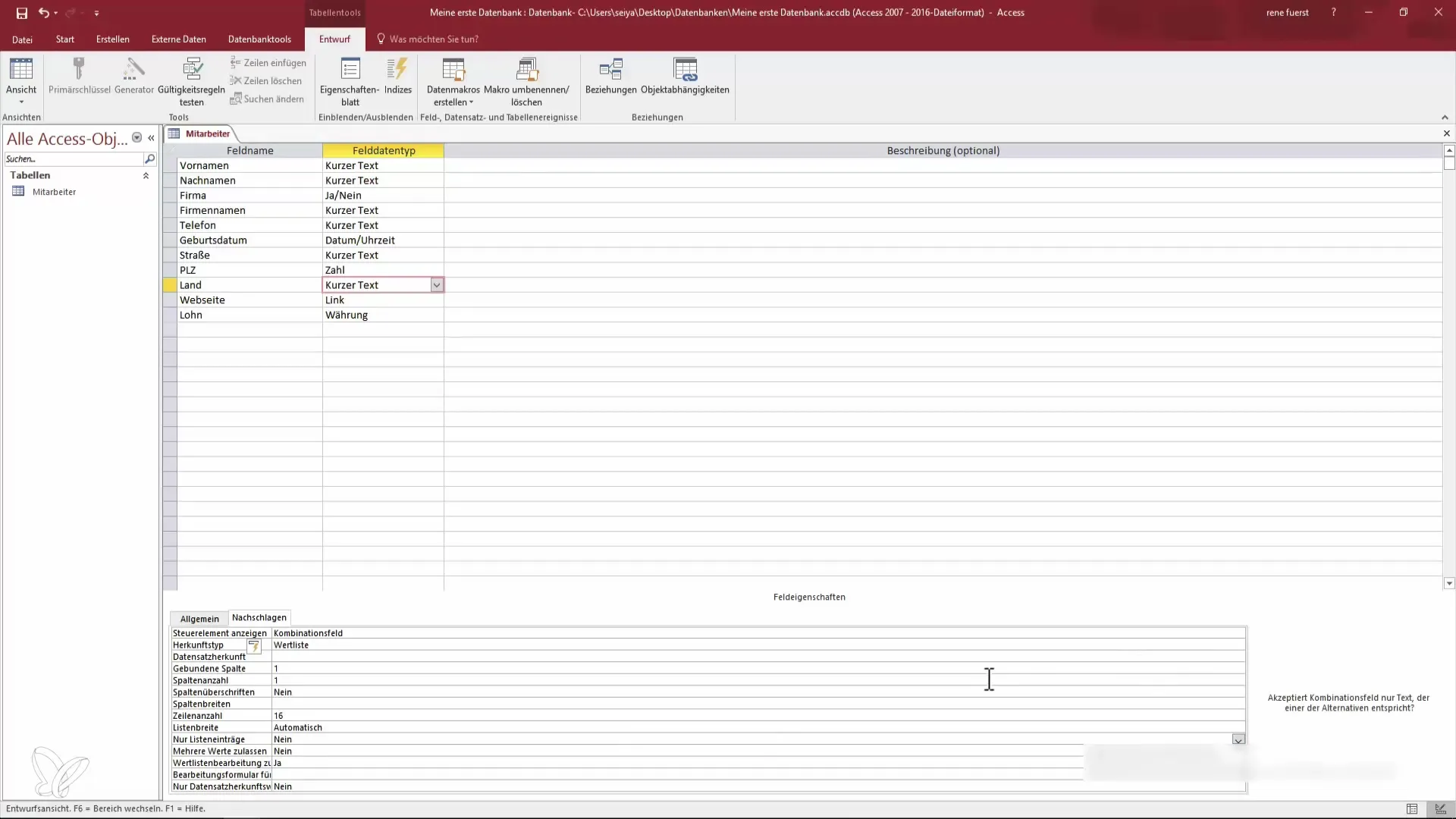
Protection contre la suppression accidentelle
Lors de la modification des enregistrements, il est facile de commettre des erreurs. Si tu fais une erreur, tu peux utiliser la touche Échap pour annuler les modifications. Pour les enregistrements nouvellement créés, appuyer deux fois sur Échap supprimera l'enregistrement entier.
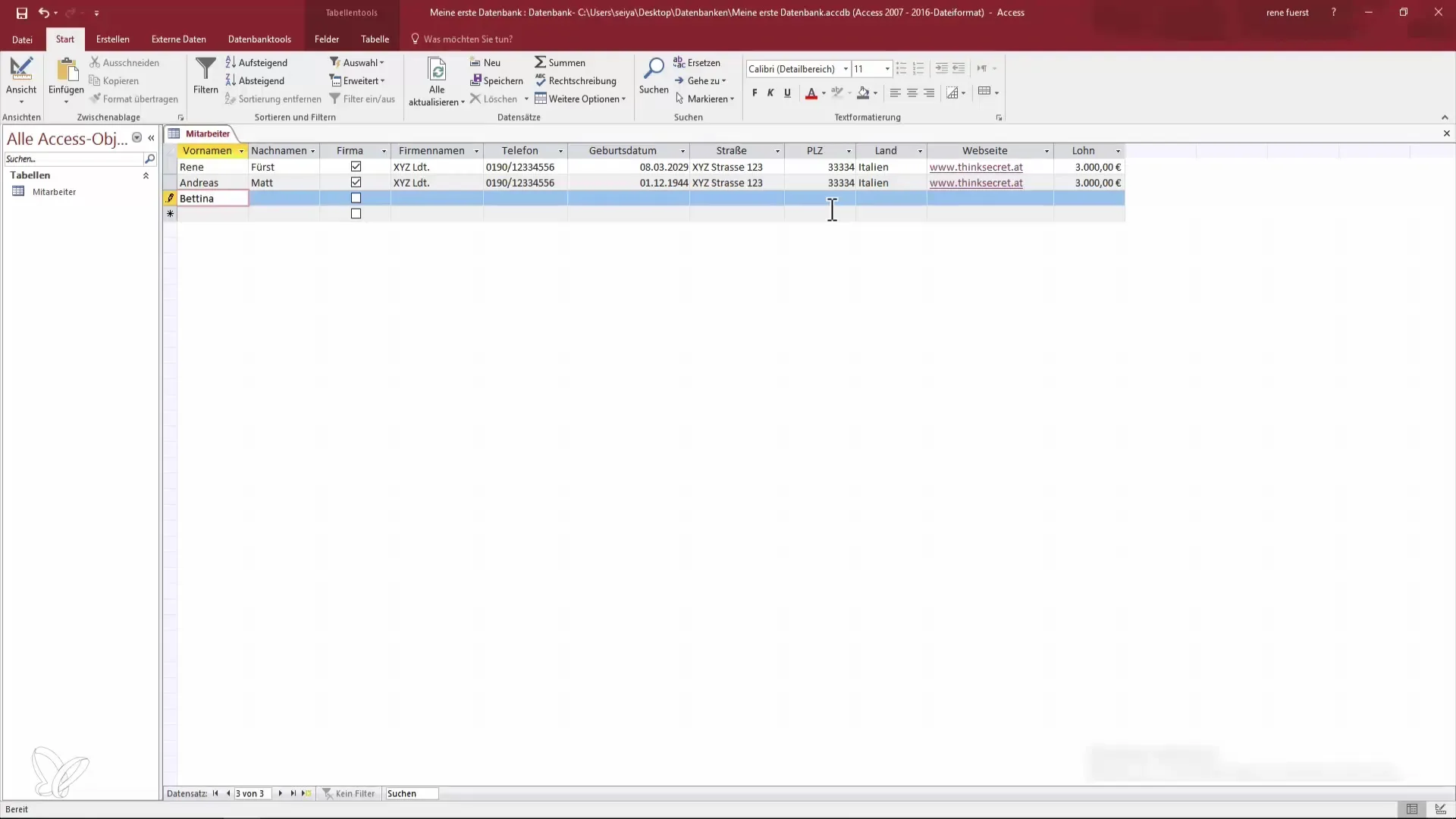
Utiliser le navigateur d'enregistrements
Access propose également un navigateur d'enregistrements en bas de l'écran. Cela te permet de sauter rapidement à un enregistrement souhaité, même dans de longues listes. La navigation est facilitée par des clics simples sur les points indiqués.
Créer plusieurs enregistrements en parallèle
Un défi intéressant consiste à créer plusieurs enregistrements en parallèle. Tu peux répéter le processus pour différents employés en appliquant les étapes plusieurs fois.
Résumé - Liste des employés dans Access : Comment générer des enregistrements
Dans ce guide, tu as appris comment créer, modifier et gérer des enregistrements dans Access pour une liste de salariés. Applique les étapes que tu as apprises et crée une base de données détaillée de salariés qui t'aidera à trouver et gérer rapidement des informations.
Questions fréquentes
Que faire si je fais une erreur en saisissant un enregistrement ?Tu peux utiliser la touche Échap pour supprimer ou réinitialiser la saisie.
Comment sauvegarder un nouvel enregistrement ?Il suffit de quitter le champ ou d'appuyer sur la touche Entrée pour enregistrer les modifications.
Puis-je ajuster des champs pour inclure plus d'informations ?Oui, tu peux ajuster les propriétés des champs en mode conception.
Comment insérer des listes déroulantes dans ma base de données ?En mode conception, tu peux créer une liste de valeurs qui facilite la saisie.
Quelle est la différence entre entier et texte court ?Un entier n'accepte pas les zéros initiaux, tandis que cela reste conservé pour un texte court.


